Bezvadu maršrutētāji ir ātri kļuvuši par būtisku ierīci mūsdienu mājās. Lūk, kā izmantot Android lietotni Wifi Analyzer, lai optimizētu WiFi tīklu.
Bezvadu kanāls
Bezvadu tīkli izmanto specifiskus kanālus bezvadu spektrā. Pārpildītais bezvadu kanāls rada samazinātu joslas platuma un / vai savienojamības problēmas jūsu tīklā. Izmantojiet Wifi Analyzer, lai noskaidrotu, kādi kanāli tiek izmantoti, un lai noteiktu vislabāko kanālu, ko iestatīt maršrutētājam.
1. darbība:
Pirmo reizi Wifi Analyzer tiek palaists, tas iet tieši kanāla grafika skatā. Lai pārslēgtos uz kanāla reitinga skatu, Android ierīcē nospiediet izvēlnes taustiņu un izvēlieties Skatīt .

2. solis:
Skatījumu sarakstā atlasiet Kanālu vērtējums .

3. solis:
Lai izvēlētos piekļuves punktu (bezvadu tīklu), nospiediet atrašanās vietu ekrānā, kur tā saka: "Lūdzu, pieskarieties šeit, lai iestatītu AP."

4. solis:
Pēc piekļuves punkta atlasīšanas redzēsit kanālu sarakstu, ko novērtē zvaigznes. Ekrāna augšdaļā redzēsiet savu AP, kā arī kanālu, ko tīkls pašlaik izmanto. Wifi Analyzer ieteiks citus kanālus, ja tā noteiks, ka tie ir mazāk pārpildīti. Ņemiet vērā, ka ne visi maršrutētāji izmanto 14 kanālus. Daži maršrutētāji ir tikai līdz 11. Arī daži maršrutētāju autoskāni kanāli izvēlas labāko. Ja jūsu maršrutētājs nevar automātiski nofotografēt vai to nedara, varat iestatīt kanālu manuāli.

Signāla mērītājs
Jūs varat izmantot Wifi Analyzer signāla mērītāja skatu, lai uzzinātu, vai esat izvietojis bezvadu maršrutētāju labākajā iespējamajā vietā. Izmantojot signāla mērītāju, varat staigāt pa māju vai biroju, lai redzētu, vai signāls sasniedz šos apgabalus, un veiciet vajadzīgos pielāgojumus.

AP saraksts
AP saraksta skatījums ir noderīgs, lai ātri skatītu jūsu tīkla un blakus esošo bezvadu tīklu datus. Drošības dati ir ērti, ja tīklā ir jāizveido jauna ierīce, bet nevarat atcerēties, kādu drošības metodi esat ieviesis. Varat arī izmantot AP sarakstu, lai pārbaudītu, vai jūsu tīkls joprojām ir nodrošināts. Šo skatu var pat konfigurēt, lai parādītu šifrēšanas veidu (TKIP vai AES).

Nākamajā reizē, kad bezvadu tīkls darbojas, varat izvilkt savu Android tālruni un sākt problēmu novēršanu.
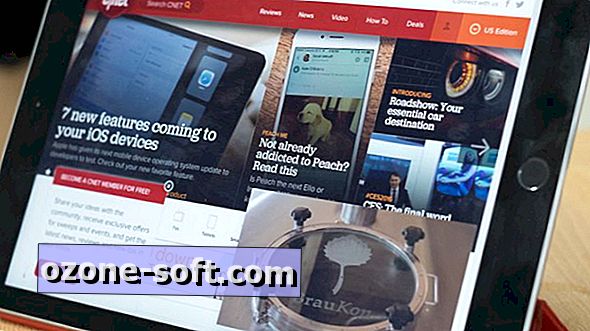












Atstājiet Savu Komentāru